打印机总是双面打印怎么取消
更新时间:2024-06-28 11:54:30作者:xiaoliu
在日常使用打印机时,有时候我们会遇到打印机总是自动选择双面打印的情况,这种情况可能会增加打印成本,也可能不符合我们的需求。如何将打印机从双面打印设置为单面打印呢?接下来我们将介绍一些简单的操作步骤,帮助您取消双面打印设置,让打印机按照您的需求进行单面打印。
具体步骤:
1.如果只是某一次想用单次打印,平时都用双面打印的可以采用这种方法。在打开的文档中,点击打印,然后在弹出的界面,点击属性。
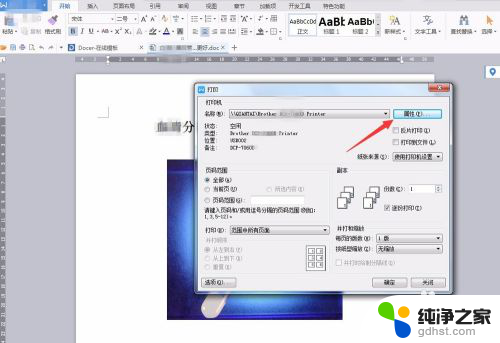
2.在弹出的界面中点击“基本”,在“双面打印”中选择“无”。然后点击确定。
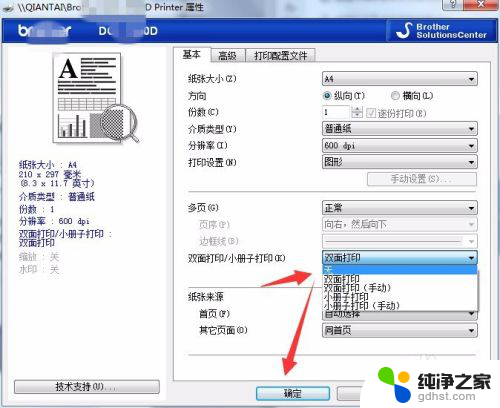
3.然后会返回到打印界面,可见右上方会显示“手动双面打印”。说明现在已处于单面打印状态,点击确定,打印即可。
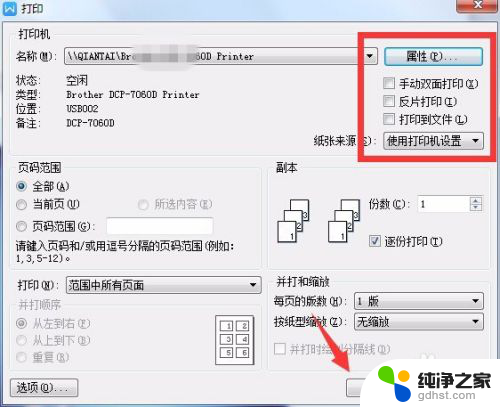
以上就是取消打印机总是双面打印的方法,如果还有不清楚的用户可以参考一下小编提供的步骤进行操作,希望对大家有所帮助。
- 上一篇: 联想小新优盘启动快捷键
- 下一篇: 开机就蓝屏0x0000007b
打印机总是双面打印怎么取消相关教程
-
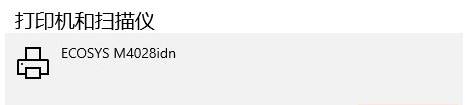 打印机手动双面打印怎么变成自动双面打印
打印机手动双面打印怎么变成自动双面打印2024-05-30
-
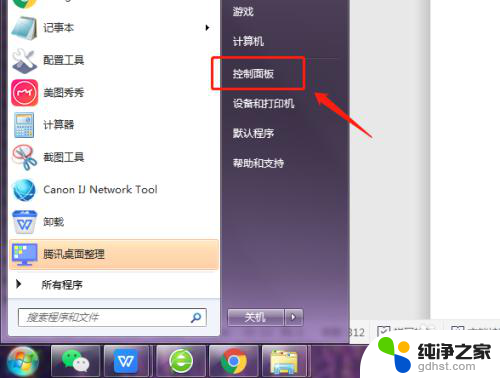 打印机打印多了怎么取消
打印机打印多了怎么取消2024-03-18
-
 打印机高级打印设置怎么取消
打印机高级打印设置怎么取消2023-11-26
-
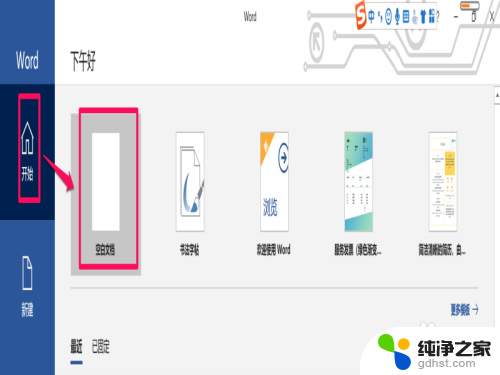 惠普打印机怎么打印双面
惠普打印机怎么打印双面2024-05-02
电脑教程推荐
- 1 戴尔笔记本怎么充不进去电
- 2 笔记本电脑怎样截图
- 3 怎样开启电视投屏功能
- 4 键盘上调节音量的快捷键
- 5 手机和蓝牙耳机连接的方法
- 6 excel文件不大但保存很慢
- 7 笔记本麦克风如何打开
- 8 word编辑页眉和页脚
- 9 电脑printscreen键在哪里
- 10 拯救者电脑怎么彻底删除软件